En este artículo se explica cómo resolver el problema si el Inspector de red de AVG AntiVirus muestra la siguiente alerta:
- Contraseña de Wi-Fi débil
Descripción
Si ve la alerta anterior después de ejecutar un análisis del Inspector de red, hemos detectado que su red Wi-Fi está protegida con una contraseña débil o predeterminada. Cualquier usuario que esté dentro de la cobertura de red podría adivinar fácilmente su contraseña y acceder a su red Wi-Fi. Esto presenta los siguientes riesgos:
- Los dispositivos adicionales que se conectan a la red Wi-Fi pueden afectar a la velocidad y la fiabilidad de la conexión.
- Un atacante puede utilizar su red Wi-Fi para lanzar otros ataques o cometer delitos. Si se sigue la pista de un ataque y se descubre que proviene de su red, usted puede ser considerado responsable.
- Un atacante puede conectarse a su red Wi-Fi y ver los datos privados que envía y recibe, entre los cuales se incluyen contraseñas, información de la tarjeta de crédito y mensajes y fotos privados.
Solución
Para resolver este problema, cree una contraseña segura para la red Wi-Fi y todos los dispositivos conectados a ella.
Le recomendamos que cree una contraseña segura siguiendo las instrucciones que se indican a continuación:
- La contraseña debe contener al menos 10 caracteres, pero lo ideal es que tenga como mínimo 12 caracteres. Cuantos más caracteres utilice, más segura será su contraseña.
- La contraseña no debe utilizarse para acceder a otras cuentas o servicios.
- Las contraseñas más seguras son frases, en lugar de palabras. Seleccione una frase que le resulte fácil de memorizar, pero que no sea fácilmente predecible.
Seleccione la marca del router para obtener instrucciones detalladas sobre cómo proteger la red Wi-Fi con una contraseña segura:
ASUS
Para configurar un router inalámbrico ASUS:
| 1. |
En la pantalla de resultados del Inspector de red, seleccione Ir a opciones del router para abrir la página de administración del router ASUS. |
| 2. |
Introduzca el nombre de usuario y la contraseña del router. Si no conoce sus credenciales de inicio de sesión, póngase en contacto con la persona que proporcionó el router. Normalmente será su proveedor de servicios de Internet (ISP). |
| 3. |
Siga el paso siguiente que coincida con la configuración del router: Vaya a Advanced Settings ▸ Wireless ▸ General. O Vaya a Wireless ▸ Interface. O Vaya a Wireless ▸ Security. |
| 4. |
En el campo WPA Pre-Shared Key (o Passphrase), cree una contraseña segura para cifrar su red Wi-Fi. |
| 5. |
Confirme los cambios seleccionando Apply o Save y reinicie el router si es necesario. |
| 6. |
Repita los pasos 3 - 5 para los ajustes de 2,4 GHz y 5 GHz en los routers de banda dual. |
Para configurar los dispositivos de red inalámbrica:
| 1. |
Vaya a la configuración Wi-Fi de cada dispositivo conectado al router y vea las redes Wi-Fi que están dentro de cobertura. |
| 2. |
Seleccione el nombre (SSID) de la red Wi-Fi en la lista de redes disponibles. |
| 3. |
Cuando se le solicite, introduzca la contraseña (o Passphrase, Network/Pre-shared key, etc.) que ha especificado a través de la configuración del router. |
| 4. |
Si se le solicita, confirme que desea establecer una conexión inalámbrica entre el dispositivo y el router. |
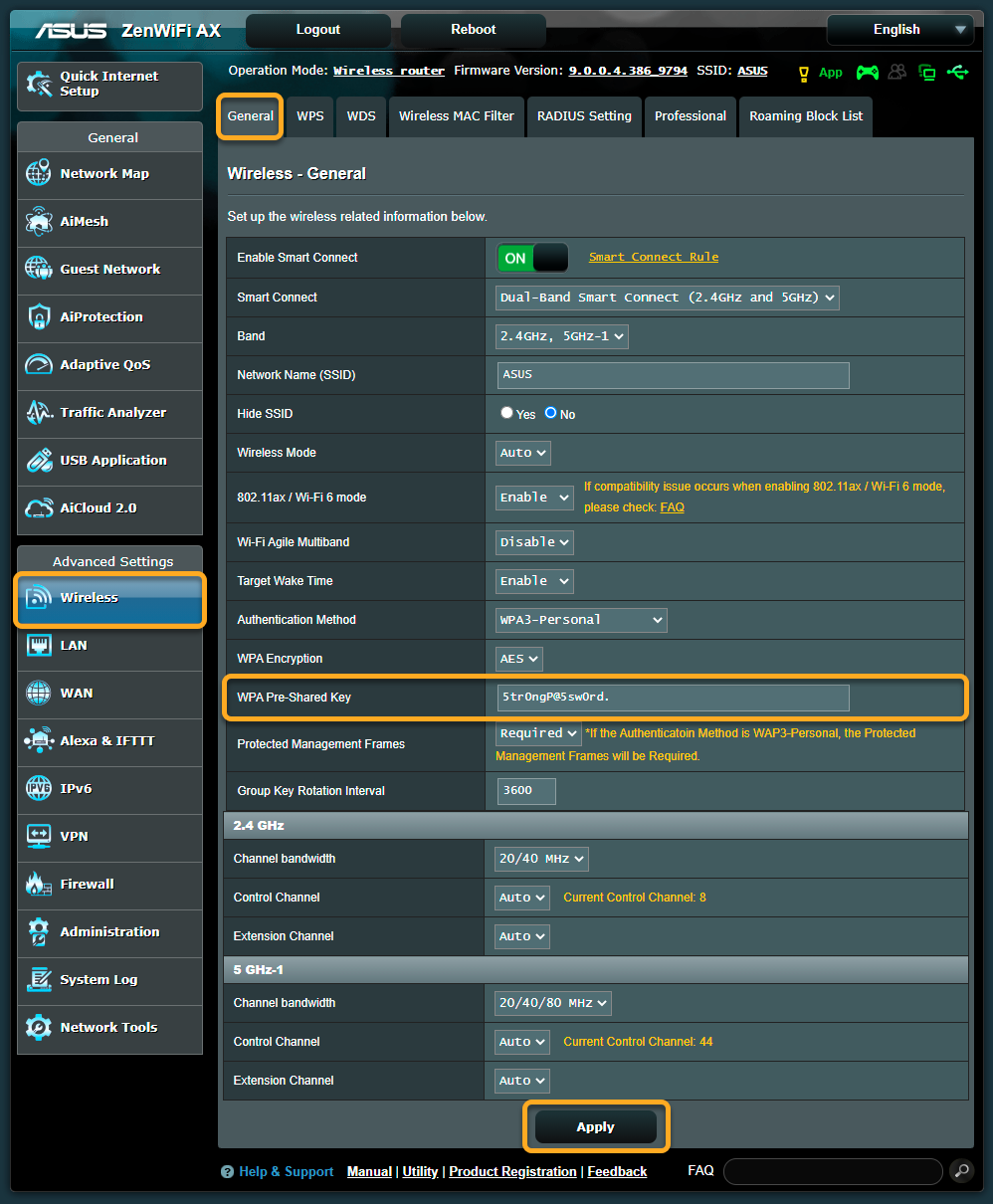
Belkin
Para configurar un router inalámbrico Belkin:
| 1. |
En la pantalla de resultados del Inspector de red, seleccione Ir a opciones del router para abrir la página de administración del router Belkin. |
| 2. |
Introduzca el nombre de usuario y la contraseña del router. Si no conoce sus credenciales de inicio de sesión, póngase en contacto con la persona que proporcionó el router. Normalmente será su proveedor de servicios de Internet (ISP). |
| 3. |
Vaya a Configuration ▸ Wi-Fi ▸ Wireless Security. |
| 4. |
En el campo Passphrase, cree una contraseña segura para cifrar la red Wi-Fi. |
| 5. |
Confirme los cambios seleccionando Save y reinicie el router si es necesario. |
| 6. |
Repita los pasos 3 - 5 para los ajustes de 2,4 GHz y 5 GHz en los routers de banda dual. |
Para configurar los dispositivos de red inalámbrica:
| 1. |
Vaya a la configuración Wi-Fi de cada dispositivo conectado al router y vea las redes Wi-Fi que están dentro de cobertura. |
| 2. |
Seleccione el nombre (SSID) de la red Wi-Fi en la lista de redes disponibles. |
| 3. |
Cuando se le solicite, introduzca la contraseña (o Passphrase, Network/Pre-shared key, etc.) que ha especificado a través de la configuración del router. |
| 4. |
Si se le solicita, confirme que desea establecer una conexión inalámbrica entre el dispositivo y el router. |
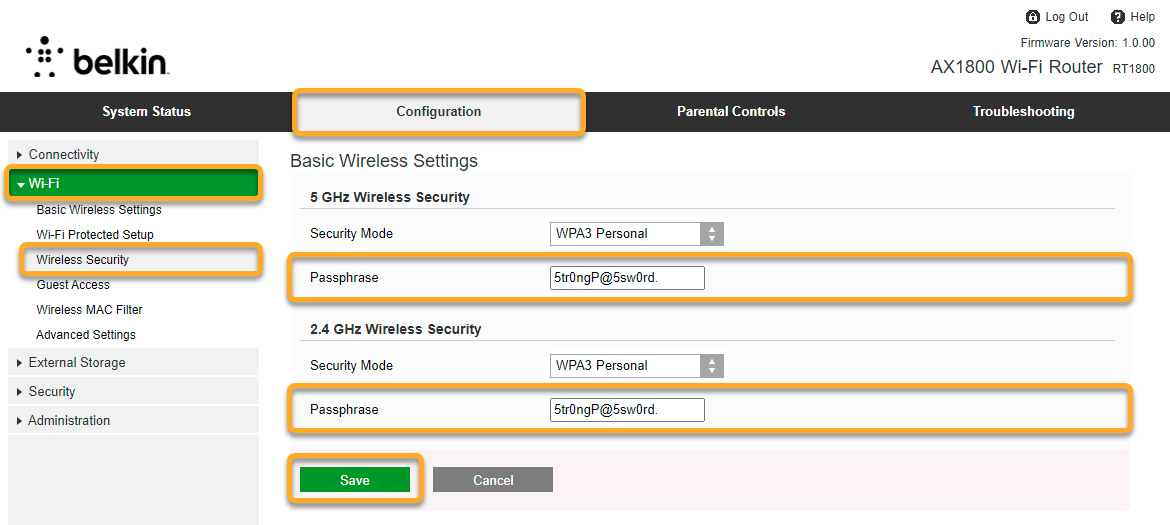
Cisco
Para configurar un router inalámbrico Cisco:
| 1. |
En la pantalla de resultados del Inspector de red, seleccione Ir a opciones del router para abrir la página de administración del router Cisco. |
| 2. |
Introduzca el nombre de usuario y la contraseña del router. Si no conoce sus credenciales de inicio de sesión, póngase en contacto con la persona que proporcionó el router. Normalmente será su proveedor de servicios de Internet (ISP). |
| 3. |
Vaya a Wireless ▸ Basic Settings. |
| 4. |
Marque la casilla situada junto a la red inalámbrica vulnerable y, a continuación, seleccione editar (el icono del lápiz). |
| 5. |
En el campo Passphrase, cree una contraseña segura para cifrar la red Wi-Fi. |
| 6. |
Confirme los cambios seleccionando Apply y reinicie el router si es necesario. |
| 7. |
Repita los pasos 3 - 6 para los ajustes de 2,4 GHz y 5 GHz en los routers de banda dual. |
Para configurar los dispositivos de red inalámbrica:
| 1. |
Vaya a la configuración Wi-Fi de cada dispositivo conectado al router y vea las redes Wi-Fi que están dentro de cobertura. |
| 2. |
Seleccione el nombre (SSID) de la red Wi-Fi en la lista de redes disponibles. |
| 3. |
Cuando se le solicite, introduzca la contraseña (o Passphrase, Network/Pre-shared key, etc.) que ha especificado a través de la configuración del router. |
| 4. |
Si se le solicita, confirme que desea establecer una conexión inalámbrica entre el dispositivo y el router. |

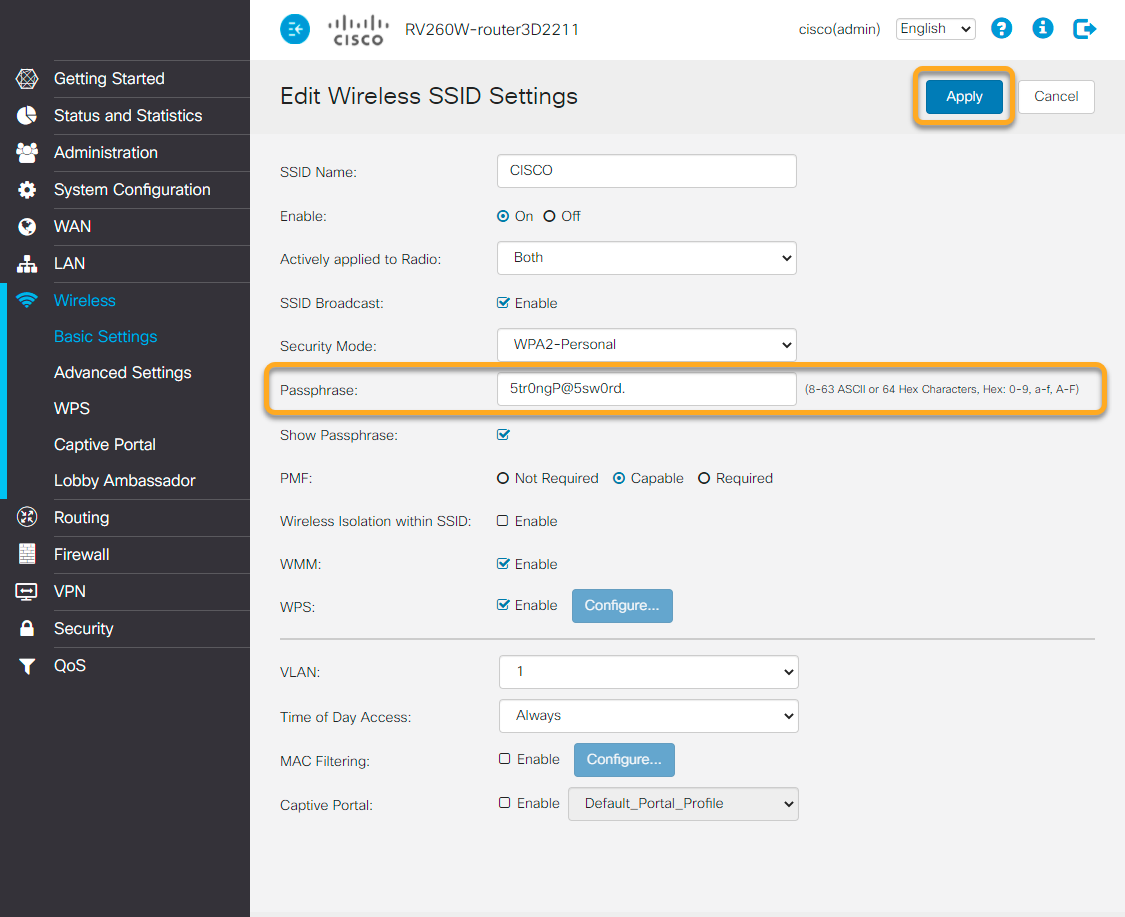
D-Link
Para configurar un router inalámbrico D-Link:
| 1. |
En la pantalla de resultados del Inspector de red, seleccione Ir a opciones del router para abrir la página de administración del router D-Link. |
| 2. |
Introduzca el nombre de usuario y la contraseña del router. Si no conoce sus credenciales de inicio de sesión, póngase en contacto con la persona que proporcionó el router. Normalmente será su proveedor de servicios de Internet (ISP). |
| 3. |
Siga el paso siguiente que coincida con la configuración del router: Vaya a Settings ▸ Wireless. O Vaya a Setup ▸ Wireless Settings ▸ Manual Wireless Network Setup. O Vaya a Setup ▸ Wireless Connection ▸ Manual Wireless Connection Setup. |
| 4. |
En el campo Password, Pre-Shared/Network Key o Passphrase, cree una contraseña segura para cifrar su red Wi-Fi. |
| 5. |
Confirme los cambios seleccionando Save o Save settings. |
| 6. |
Repita los pasos 3 - 5 para los ajustes de 2,4 GHz y 5 GHz en los routers de banda dual y reinicie el router si es necesario. |
Para configurar los dispositivos de red inalámbrica:
| 1. |
Vaya a la configuración Wi-Fi de cada dispositivo conectado al router y vea las redes Wi-Fi que están dentro de cobertura. |
| 2. |
Seleccione el nombre (SSID) de la red Wi-Fi en la lista de redes disponibles. |
| 3. |
Cuando se le solicite, introduzca la contraseña (o Passphrase, Network/Pre-shared key, etc.) que ha especificado a través de la configuración del router. |
| 4. |
Si se le solicita, confirme que desea establecer una conexión inalámbrica entre el dispositivo y el router. |
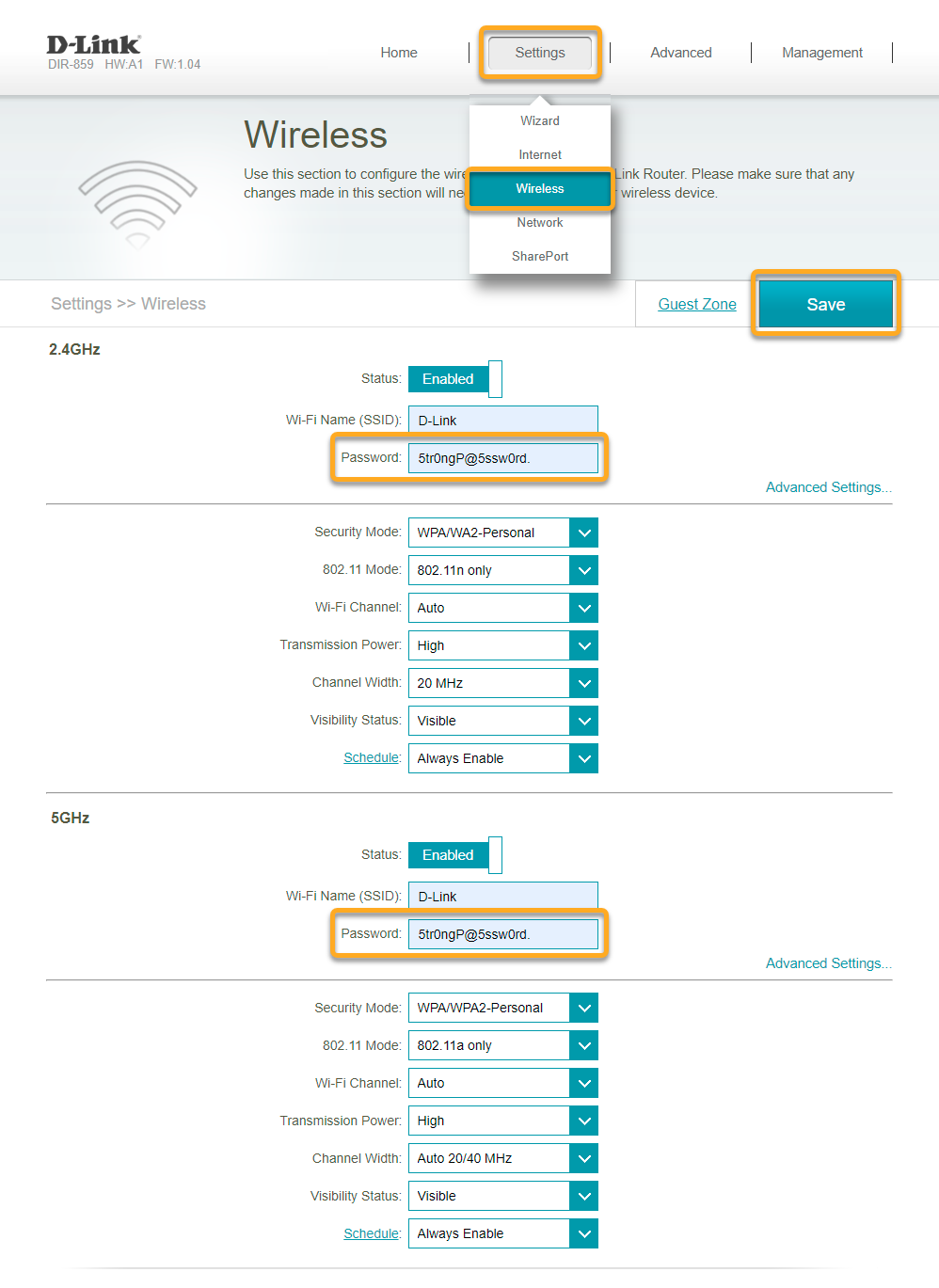
Huawei
Para configurar un router inalámbrico Huawei:
| 1. |
En la pantalla de resultados del Inspector de red, seleccione Ir a opciones del router para abrir la página de administración del router Huawei. |
| 2. |
Introduzca el nombre de usuario y la contraseña del router. Si no conoce sus credenciales de inicio de sesión, póngase en contacto con la persona que proporcionó el router. Normalmente será su proveedor de servicios de Internet (ISP). |
| 3. |
Siga el paso siguiente que coincida con la configuración del router: Vaya a Basic ▸ Wireless LAN. O Vaya a Basic ▸ WLAN ▸ WLAN. |
| 4. |
En el campo Pre-Shared Key, cree una contraseña segura para cifrar la red Wi-Fi. |
| 5. |
Confirme los cambios seleccionando Submit. |
| 6. |
Repita los pasos 3 - 5 para los ajustes de 2,4 GHz y 5 GHz en los routers de banda dual y reinicie el router si es necesario. |
Para configurar los dispositivos de red inalámbrica:
| 1. |
Vaya a la configuración Wi-Fi de cada dispositivo conectado al router y vea las redes Wi-Fi que están dentro de cobertura. |
| 2. |
Seleccione el nombre (SSID) de la red Wi-Fi en la lista de redes disponibles. |
| 3. |
Cuando se le solicite, introduzca la contraseña (o Passphrase, Network/Pre-shared key, etc.) que ha especificado a través de la configuración del router. |
| 4. |
Si se le solicita, confirme que desea establecer una conexión inalámbrica entre el dispositivo y el router. |
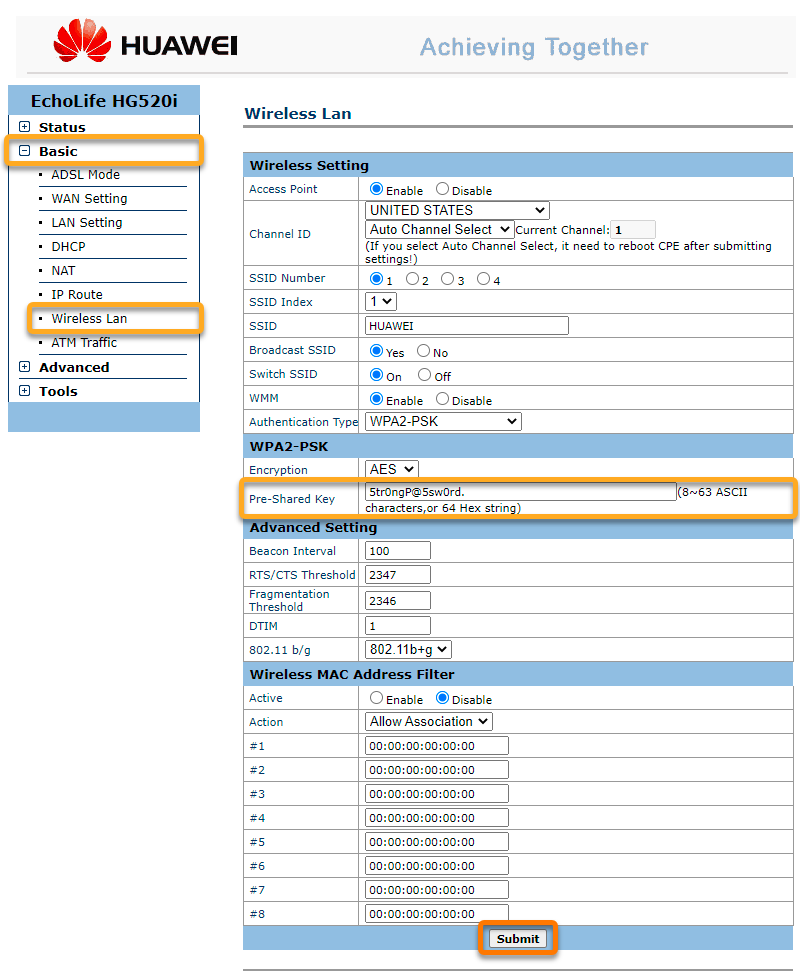
Linksys
Para configurar un router inalámbrico Linksys:
| 1. |
En la pantalla de resultados del Inspector de red, seleccione Ir a opciones del router para abrir la página de administración del router Linksys. |
| 2. |
Introduzca el nombre de usuario y la contraseña del router. Si no conoce sus credenciales de inicio de sesión, póngase en contacto con la persona que proporcionó el router. Normalmente será su proveedor de servicios de Internet (ISP). |
| 3. |
Siga el paso siguiente que coincida con la configuración del router: Vaya a Wi-Fi Settings ▸ Wireless. O Vaya a Wireless ▸ Wireless Settings ▸ Manual. O Vaya a Wireless ▸ Wireless ▸ Edit. |
| 4. |
En el campo Wi-Fi password o Passphrase, cree una contraseña segura para cifrar su red Wi-Fi. |
| 5. |
Confirme los cambios seleccionando Apply, Save settings o bien OK. |
| 6. |
Repita los pasos 3 - 5 para los ajustes de 2,4 GHz y 5 GHz en los routers de banda dual y reinicie el router si es necesario. |
Para configurar los dispositivos de red inalámbrica:
| 1. |
Vaya a la configuración Wi-Fi de cada dispositivo conectado al router y vea las redes Wi-Fi que están dentro de cobertura. |
| 2. |
Seleccione el nombre (SSID) de la red Wi-Fi en la lista de redes disponibles. |
| 3. |
Cuando se le solicite, introduzca la contraseña (o Passphrase, Network/Pre-shared key, etc.) que ha especificado a través de la configuración del router. |
| 4. |
Si se le solicita, confirme que desea establecer una conexión inalámbrica entre el dispositivo y el router. |
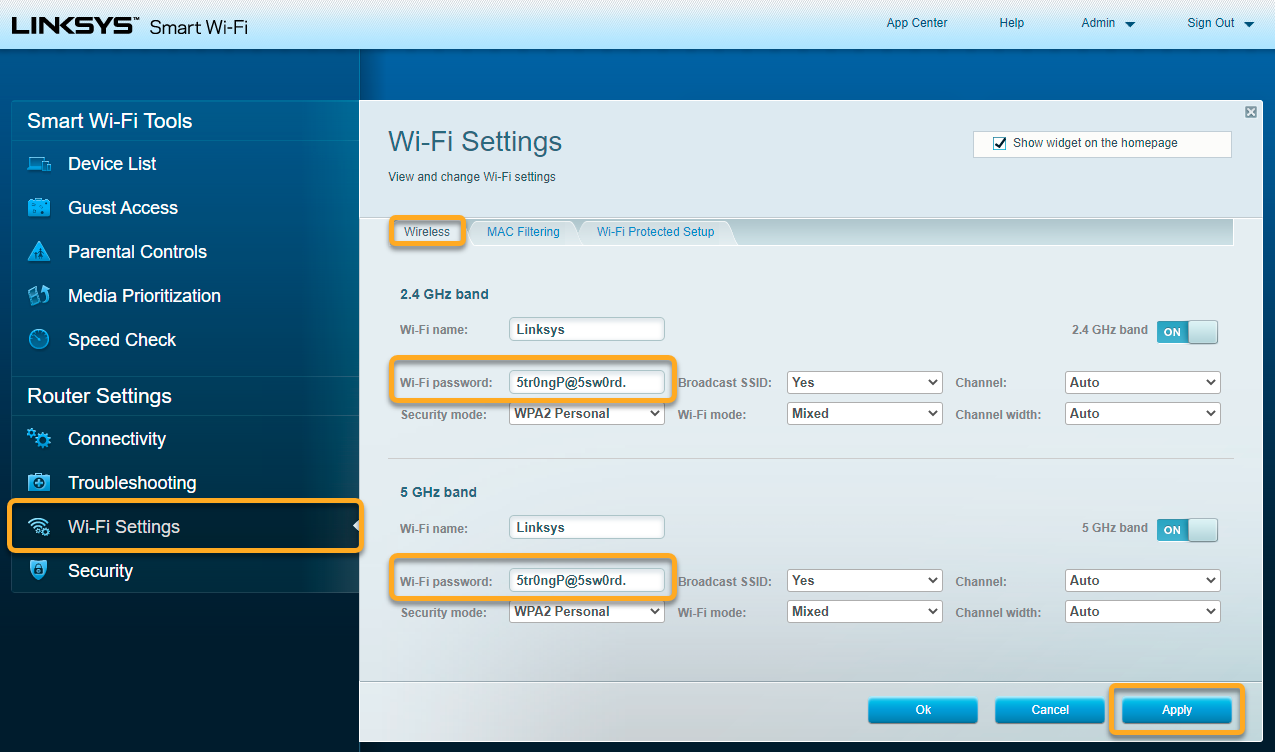
NETGEAR
Para configurar un router inalámbrico NETGEAR:
| 1. |
En la pantalla de resultados del Inspector de red, seleccione Ir a opciones del router para abrir la página de administración del router NETGEAR. |
| 2. |
Introduzca el nombre de usuario y la contraseña del router. Si no conoce sus credenciales de inicio de sesión, póngase en contacto con la persona que proporcionó el router. Normalmente será su proveedor de servicios de Internet (ISP). |
| 3. |
Siga el paso siguiente que coincida con la configuración del router: Vaya a Basic ▸ Wireless. O Vaya a Advanced ▸ Setup ▸ Wireless Setup. O Vaya a Setup ▸ Wireless settings. |
| 4. |
En el campo Passphrase, cree una contraseña segura para cifrar la red Wi-Fi. |
| 5. |
Confirme los cambios seleccionando Apply. |
| 6. |
Repita los pasos 3 - 5 para los ajustes de 2,4 GHz y 5 GHz en los routers de banda dual y reinicie el router si es necesario. |
Para configurar los dispositivos de red inalámbrica:
| 1. |
Vaya a la configuración Wi-Fi de cada dispositivo conectado al router y vea las redes Wi-Fi que están dentro de cobertura. |
| 2. |
Seleccione el nombre (SSID) de la red Wi-Fi en la lista de redes disponibles. |
| 3. |
Cuando se le solicite, introduzca la contraseña (o Passphrase, Network/Pre-shared key, etc.) que ha especificado a través de la configuración del router. |
| 4. |
Si se le solicita, confirme que desea establecer una conexión inalámbrica entre el dispositivo y el router. |
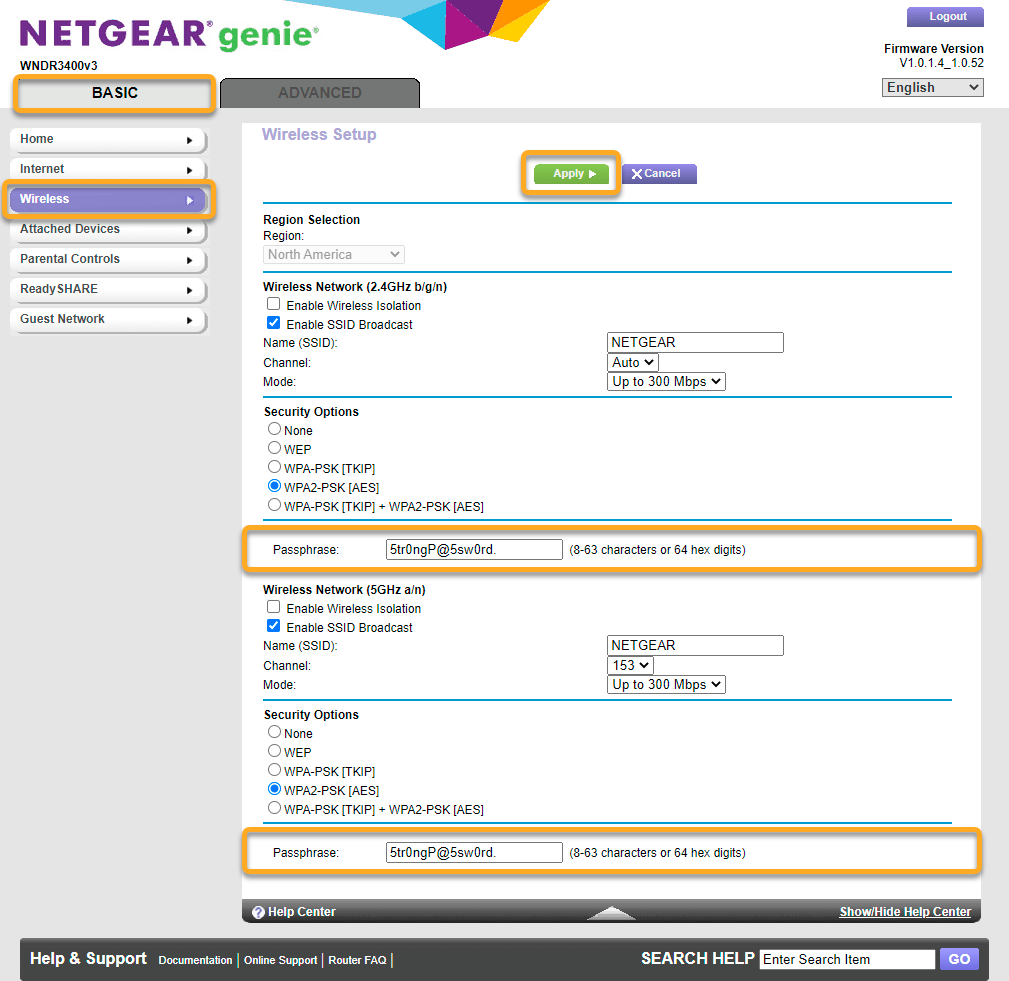
TP-Link
Para configurar un router inalámbrico TP-Link:
| 1. |
En la pantalla de resultados del Inspector de red, seleccione Ir a opciones del router para abrir la página de administración del router TP-Link. |
| 2. |
Introduzca el nombre de usuario y la contraseña del router. Si no conoce sus credenciales de inicio de sesión, póngase en contacto con la persona que proporcionó el router. Normalmente será su proveedor de servicios de Internet (ISP). |
| 3. |
Siga el paso siguiente que coincida con la configuración del router: Seleccione Wireless en el panel de la izquierda. O Vaya a Wireless (2.4GHz/5GHz) ▸ Wireless Security. O Vaya a Wireless ▸ Wireless Settings ▸ Enable Wireless Security. |
| 4. |
En el campo Password, PSK/Wireless Password o PSK Passphrase, cree una contraseña segura para cifrar su red Wi-Fi. |
| 5. |
Confirme los cambios seleccionando Save. |
| 6. |
Repita los pasos 3 - 5 para los ajustes de 2,4 GHz y 5 GHz en los routers de banda dual y reinicie el router si es necesario. |
Para configurar los dispositivos de red inalámbrica:
| 1. |
Vaya a la configuración Wi-Fi de cada dispositivo conectado al router y vea las redes Wi-Fi que están dentro de cobertura. |
| 2. |
Seleccione el nombre (SSID) de la red Wi-Fi en la lista de redes disponibles. |
| 3. |
Cuando se le solicite, introduzca la contraseña (o Passphrase, Network/Pre-shared key, etc.) que ha especificado a través de la configuración del router. |
| 4. |
Si se le solicita, confirme que desea establecer una conexión inalámbrica entre el dispositivo y el router. |

TRENDnet
Para configurar un router inalámbrico TRENDnet:
| 1. |
En la pantalla de resultados del Inspector de red, seleccione Ir a opciones del router para abrir la página de administración del router TRENDnet. |
| 2. |
Introduzca el nombre de usuario y la contraseña del router. Si no conoce sus credenciales de inicio de sesión, póngase en contacto con la persona que proporcionó el router. Normalmente será su proveedor de servicios de Internet (ISP). |
| 3. |
Vaya a Basic ▸ Wireless. |
| 4. |
En el campo Pre-Shared Key, cree una contraseña segura para cifrar la red Wi-Fi. |
| 5. |
Confirme los cambios seleccionando Save. |
| 6. |
Repita los pasos 3 - 5 para los ajustes de 2,4 GHz y 5 GHz en los routers de banda dual y reinicie el router si es necesario. |
Para configurar los dispositivos de red inalámbrica:
| 1. |
Vaya a la configuración Wi-Fi de cada dispositivo conectado al router y vea las redes Wi-Fi que están dentro de cobertura. |
| 2. |
Seleccione el nombre (SSID) de la red Wi-Fi en la lista de redes disponibles. |
| 3. |
Cuando se le solicite, introduzca la contraseña (o Passphrase, Network/Pre-shared key, etc.) que ha especificado a través de la configuración del router. |
| 4. |
Si se le solicita, confirme que desea establecer una conexión inalámbrica entre el dispositivo y el router. |
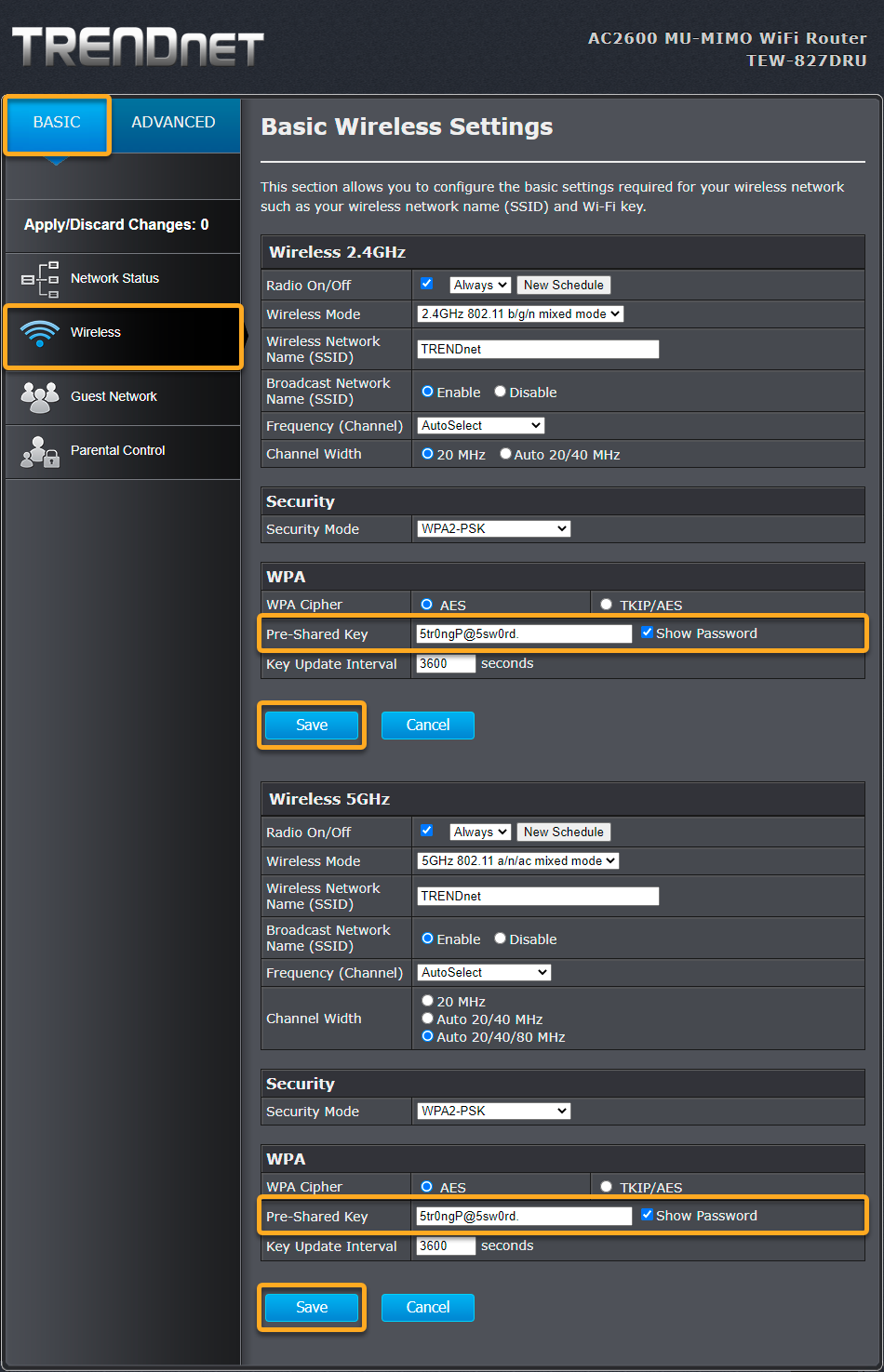
Otros routers
A continuación se incluyen enlaces a las páginas de asistencia para otras marcas de routers:
Apple | AT&T | Dell | DrayTek | Eero | GL.iNET | Google | MicroTik | Motorola | NEC | Sagem/Sagemcom | Speedefy | Ubiquiti | UniFi | Vodafone | ZyXEL
Para configurar un router inalámbrico:
| 1. |
En la pantalla de resultados del Inspector de red, seleccione Ir a opciones del router para abrir la página de administración del router. |
| 2. |
Introduzca el nombre de usuario y la contraseña del router. Si no conoce sus credenciales de inicio de sesión, póngase en contacto con la persona que proporcionó el router. Normalmente será su proveedor de servicios de Internet (ISP). |
| 3. |
Busque la sección Wireless settings (también puede denominarse Wi-Fi settings/setup o algo similar). |
| 4. |
Busque el campo para crear una contraseña: Wireless password (o Passphrase, Network/Pre-shared key, etc.) para cifrar la red Wi-Fi. |
| 5. |
Confirme los cambios (seleccione Save settings, Update, OK o una opción similar). |
| 6. |
Repita los pasos 3 - 5 para los ajustes de 2,4 GHz (B/G) y 5 GHz (A) en los routers de banda dual y reinicie el router si es necesario. |
Para configurar los dispositivos de red inalámbrica:
| 1. |
Vaya a la configuración Wi-Fi de cada dispositivo conectado al router y vea las redes Wi-Fi que están dentro de cobertura. |
| 2. |
Seleccione el nombre (SSID) de la red Wi-Fi en la lista de redes disponibles. |
| 3. |
Cuando se le solicite, introduzca la contraseña (o Passphrase, Network/Pre-shared key, etc.) que ha especificado a través de la configuración del router. |
| 4. |
Si se le solicita, confirme que desea establecer una conexión inalámbrica entre el dispositivo y el router. |
Sugerencias
Para asegurarse de que la red Wi-Fi sigue protegida, consulte los siguientes consejos adicionales:
- Cambie el nombre de la red Wi-Fi si utiliza un nombre de red predeterminado (o SSID) que identifique la marca del router (por ejemplo, Linksys o NETGEAR). La identificación de la marca del router facilita la intromisión de los hackers.
- Descubra a los visitantes no deseados de su red Wi-Fi mediante análisis periódicos del Inspector de red. La pantalla de resultados del análisis muestra todos los dispositivos conectados actualmente a la red. Después de ejecutar el análisis, también puede marcar la casilla situada junto a Activar notificación de nuevos dispositivos en esta red para asegurarse de que recibe una notificación cada vez que un nuevo dispositivo se conecta a la red.
- Le recomendamos que no configure el router para ocultar el nombre de su red Wi-Fi (o SSID). Cuando el nombre de la red es invisible, los propios dispositivos inalámbricos difunden el nombre, lo cual resulta todavía más peligroso.
- No recomendamos utilizar un filtro de acceso a direcciones MAC, ya que son difíciles de configurar y muy fáciles de eludir.
- Los usuarios avanzados pueden cambiar el valor de subred de
192.168.0.xo192.168.1.xa un valor menos común, como192.168.13.x. Esto aumenta la seguridad, ya que muchos ataques se llevan a cabo mediante fragmentos web que intentan acceder a los valores más comunes.
- AVG Internet Security 22.x para Windows
- AVG AntiVirus FREE 22.x para Windows
- AVG Internet Security 20.x para Mac
- AVG AntiVirus 20.x para Mac
- Microsoft Windows 11 Home / Pro / Enterprise / Education
- Microsoft Windows 10 Home / Pro / Enterprise / Education - 32 o 64 bits
- Microsoft Windows 8.x / Pro / Enterprise - 32 o 64 bits
- Microsoft Windows 8/Pro/Enterprise - 32 o 64 bits
- Microsoft Windows 7 Home Basic/Home Premium/Professional/Enterprise/Ultimate - Service Pack 1 con Convenient Rollup Update, 32 o 64 bits
- Apple macOS 12.x (Monterey)
- Apple macOS 11.x (Big Sur)
- Apple macOS 10.20.x (Catalina)
- Apple macOS 10.14.x (Mojave)
- Apple macOS 10.13.x (High Sierra)
- Apple macOS 10.12.x (Sierra)
- Apple Mac OS X 10.11.x (El Capitan)